Màn hình máy tính, laptop luôn là thứ khiến bạn trở nên vui vẻ và có động lực hơn trong công việc và học tập. Nếu bạn đang tìm cách đổi hình nền máy tính win 10, thì bài viết hôm nay là dành cho bạn. Những thao tác để đổi màn hình cũng khá đơn giản bạn chỉ cần chọn cho mình những tấm hình ưng ý nhất, việc còn lại hãy để Itvn.blog giúp bạn.
- Nên mua host nước ngoài hay Việt Nam? Đâu là lựa chọn chính xác nhất
- Tìm VPS chất lượng thì mua VPS ở đâu tốt nhất -Update 2022
- Top 10 hosting Việt Nam tốt nhất và đáng mua nhất hiện nay 2022
- Top 5 địa điểm mua hosting wordpress giá rẻ tốt nhất
- Top 5 hosting nước ngoài tốt nhất 2022 mà bạn có thể mua
Mục lục
Cách đổi màn hình máy tính cho máy Win 10
Có 2 cách để bạn đổi hình nền máy tính với win 10, đó là đổi trực tiếp từ ảnh và đổi thông qua “Cài đặt”.
Cách 1: Thay đổi hình nền máy tính trực tiếp từ ảnh
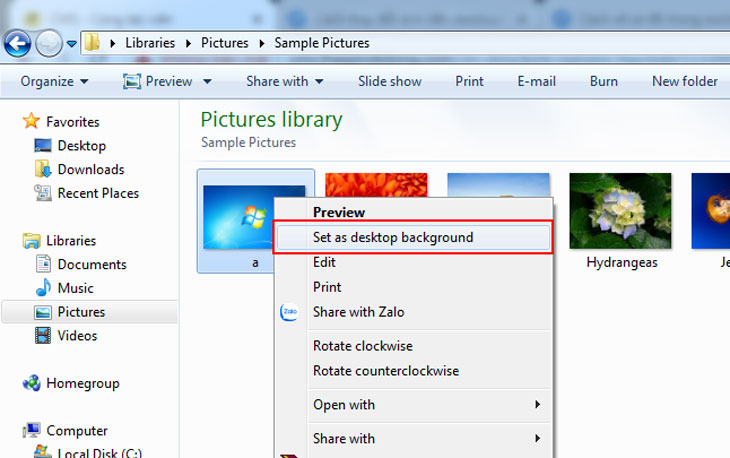
Có thể nói đây là cách làm đơn giản nhất khi bạn muốn cài hình nền máy tính mới. Nếu bạn đang dùng máy tính hoặc laptop Windows 10 bạn chỉ cần nhấn chuột phải vào hình muốn đặt làm ảnh nền và chọn dòng chữ “Set as desktop background” là thành công.
Ngay lập tức màn hình của bạn sẽ thay đổi theo ý muốn.
Bạn còn có thể thay đổi hình nền theo thời gian bạn muốn, chẳng hạn như bạn là người không thích sự nhàm chán là thích thay đổi mỗi ngày một hình nền khác nhau. Bạn có thể bôi đen toàn bộ hình nền bạn muốn thay đổi sau đó làm như cách setup 1 hình nền là chọn “Set as desktop background”. Bước cuối cùng là điều chỉnh thời gian nền như cách 2 sau đây.
Cách 2: Cách đổi hình nền máy tính win 10 trong Settings
Cách đặt hình nền máy tính thứ hai này có thể sẽ không nhanh bằng cách 1 nhưng đổi lại bạn có thể điều chỉnh có theo nhiều tùy chọn khác nhau. Cụ thể bạn có thể thay đổi chế độ hiển thị của nền, thiết lập thời gian cho nền và chọn màu sắc để làm hình nền.
Cách thực hiện như sau:
Bước 1: Vào mục “Settings” và chọn “Personalization”.
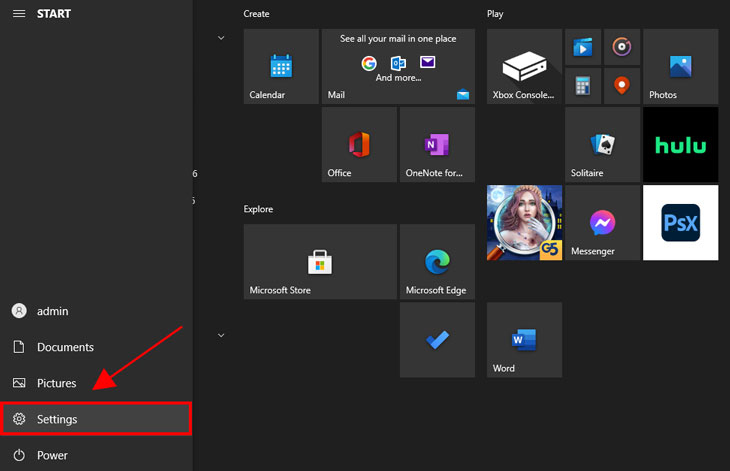
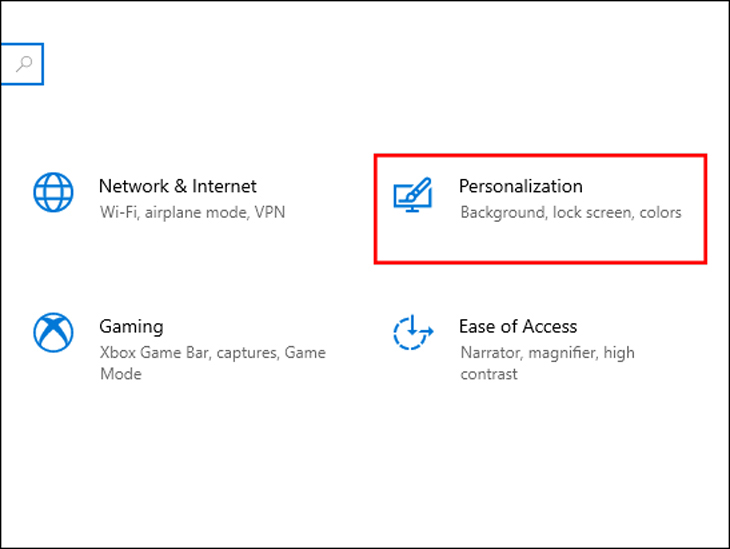
Bước 2: Tiếp tục chọn mục “Background” bạn sẽ có 3 sự lựa chọn như sau:
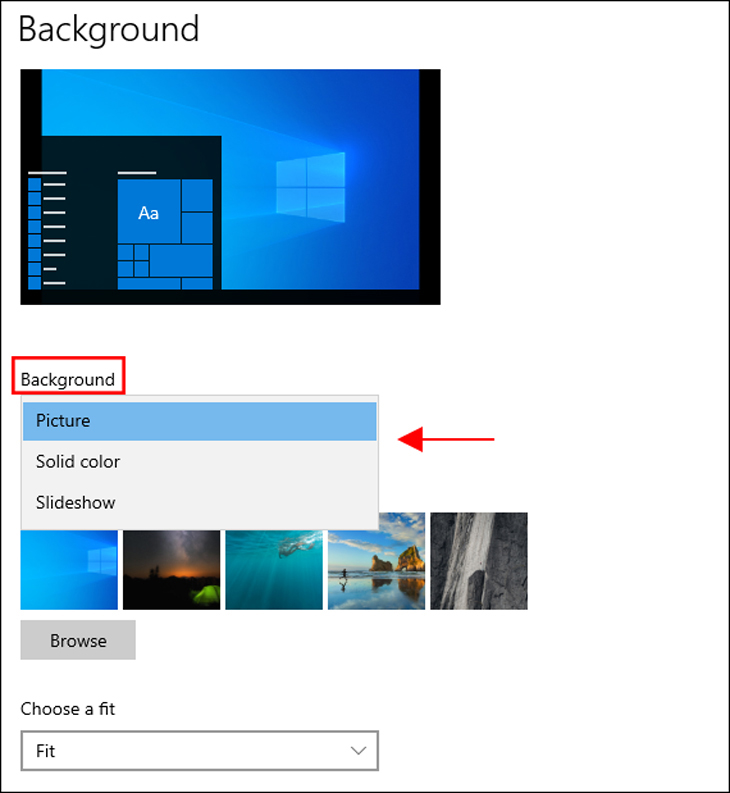
- Picture: Những hình có sẵn của hệ điều hành Windows
- Solid Color: Cách thay đổi hình nền máy tính theo một màu duy nhất trong bảng màu của Win 10
- Slideshow: Là chọn những ảnh nền được thay đổi liên tục
Nếu những cách cài hình nền máy tính trên không phù hợp với nhu cầu của bạn, bạn có thể bỏ qua bước 2 và tiếp tục với bước 3.
Bước 3: Ở mục “Background” bạn vẫn chọn “Picture” nhưng vẫn chọn tiếp dòng Choose your picture để chọn hình mà bạn muốn. Sau đó nhấn “Browse” để tải hình ảnh lên.
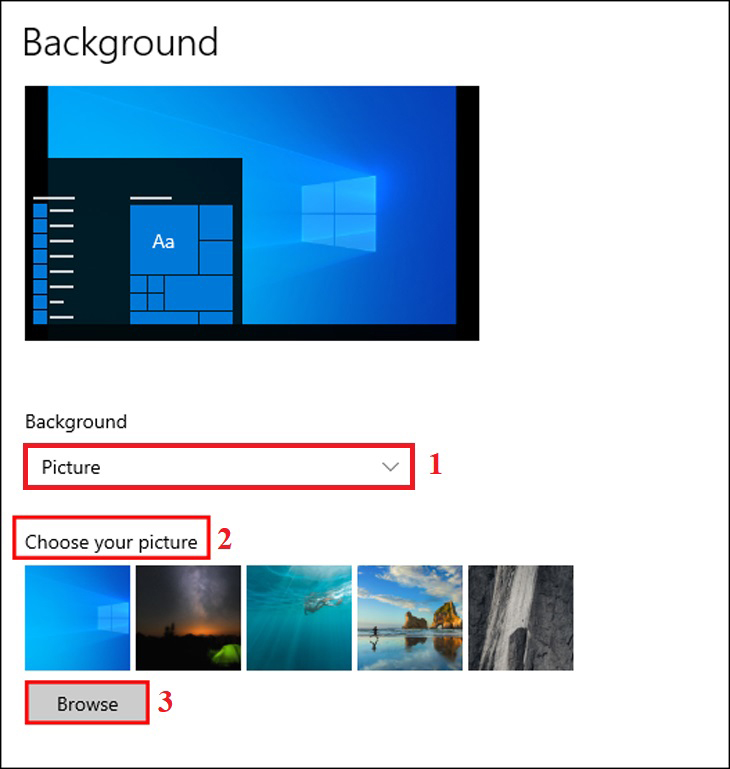
Bước 4: Để máy tính hay laptop của bạn tự động căn chỉnh hình cho phù hợp, bạn chọn “Fit” tại mục “Choose a fit” nhé!
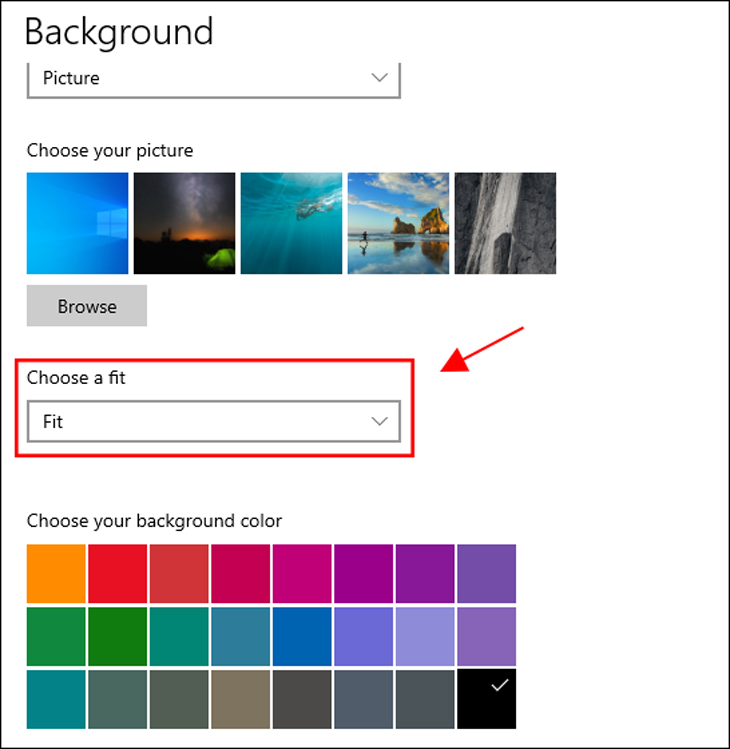
Cách 3: Cách cài màn hình máy tính từ trình duyệt web
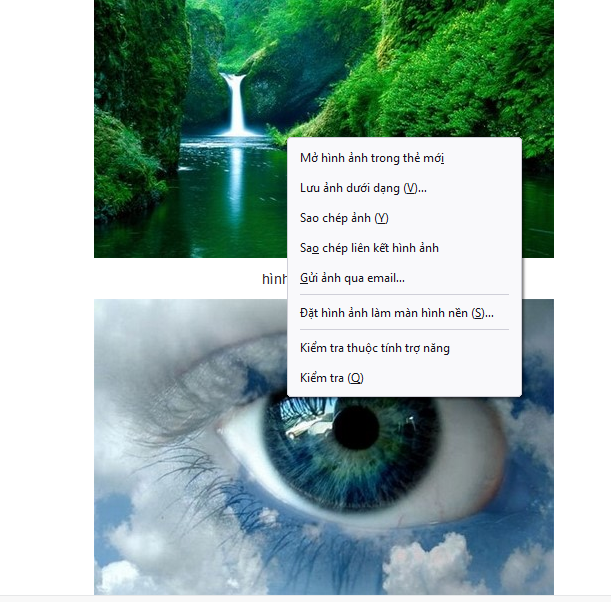
Nếu vô tình bắt được một bức ảnh đẹp trên web và muốn cài hình ảnh đó về làm hình nền trong Win 10, thì bạn có thể yên tâm vì sẽ làm được nếu trình duyệt web bạn đang dùng là Internet Explorer hoặc Firefox.
Bước 1: Truy cập vào trang web có chứa hình ảnh bạn muốn cài.
Bước 2: Nhấn chuột phải vào hình và chọn “Set as desktop background”.
Cách 4: Cách cài màn hình máy tính bằng ứng dụng Photos
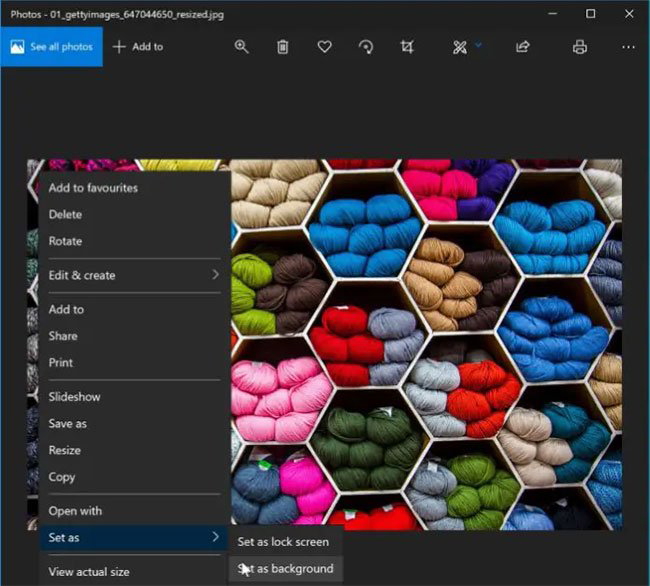
Bước 1: Mở hình ảnh bạn muốn cài thành nền với ứng dụng Photos.
Bước 2: Khi hình ảnh hiện lên bạn nhấn chuột phải và chọn “Set as”, sau đó bấm tiếp “Set as background” là thành công.
Hướng dẫn cách đổi hình nền Macbook
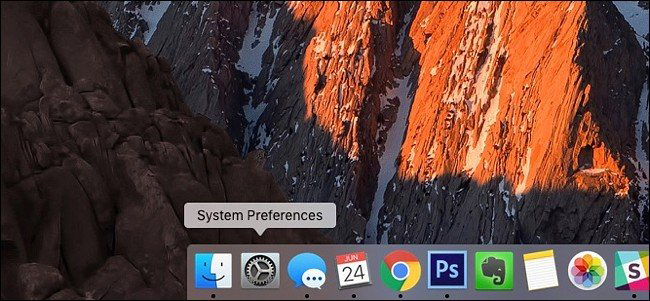
Bước 1: Đầu tiên bạn nhấn chuột vào “Apple Menu” và chọn “System Preferences”.
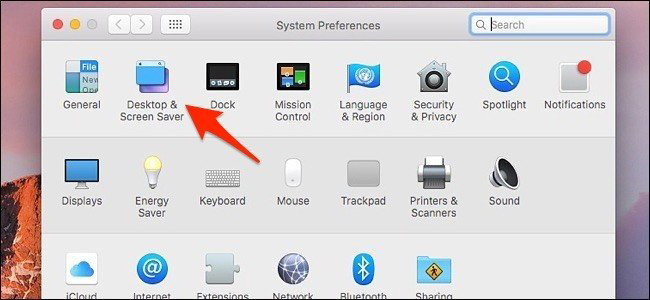
Bước 2: Tiếp tục chọn “Desktop & Screen Saver” để tiến hành thay đổi hình nền cho Macbook.
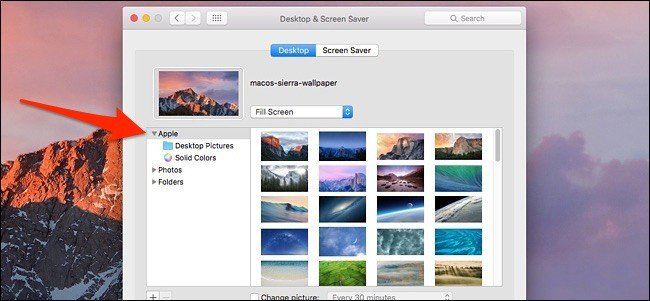
Bước 3: Chọn hình ảnh bạn yêu thích và muốn thay đổi.
Tại đây bạn có đến 4 sự lựa chọn:
- Desktop Pictures: Bao gồm những hình ảnh của Apple. Nếu so sánh có thể thấy hình ảnh có sẵn này rất bắt mắt và đẹp hơn so với hình trên Win 10.
- Solid Colors: Giống như cách thay hình nền máy tính Win 10 bạn có thể chọn màu đơn sắc nếu muốn.
- Photos: Đây là những hình ảnh tự do của bạn được lưu trên iCloud.
- Folder: Gồm những hình ảnh được tải về trên Mac OS.
- Bước 4: Nếu muốn hình nền thay đổi theo thời gian, bạn có thể chọn dấu “+” và chọn thời gian.
Ở đây bạn có 2 sự lựa chọn về thời gian đổi nền như sau:
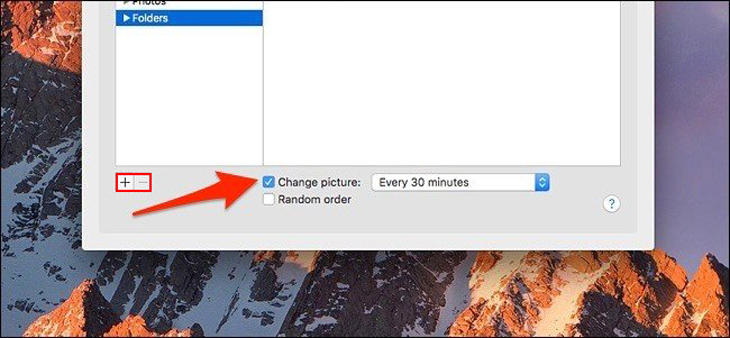
- Change Picture: Là hình nền sẽ được thay đổi khi bạn cài mới
- Random order: Hình nền sẽ thay đổi ngẫu nhiên
Cuối cùng để cài đặt thành công bạn chỉ cần tắt cửa sổ “System Preferences”, mọi sự thay đổi sẽ được lưu lại.
Kết luận
Như bạn đã thấy, có rất nhiều cách đổi hình nền máy tính win 10 và Macbook đơn giản và rất dễ thực hiện. Bạn chỉ cần xem qua bài viết của Itvn.blog là có thể cài đặt thành công một cách nhanh chóng. Chúc bạn chọn được hình nền như ý và cài chúng thành công.

